修复翻译在浏览器中使用的扩展工具,这款工具支持翻译需要的内容,鼠标按键配合滚轮调整范围时,点击不同鼠标按键运用不同设置,欢迎需要的朋友下载使用。
介绍
Google翻译通常会翻译所有内容,但有时候部分内容不需要翻译,比如:代码,术语,名称,...等。
使用
点击"选择元素"按钮开启选择模式。
按ESC键退出选择模式,刷新页面后生效。
鼠标操作模式:
左键
不翻译,运用字体样式。
中键
强制翻译。
右键
不翻译,不运用字体样式。
重复点击将取消选择区域。
按下按键,同时配合鼠标滚轮,可以调节选择范围大小。
提示:
鼠标按键配合滚轮调整范围时,点击不同鼠标按键运用不同设置。
数据自动与Chrome保持同步,无需担心数据丢失
安装方法
方法一:.Crx文件格式插件安装
1.首先用户点击谷歌浏览器右上角的自定义及控制按钮,在下拉框中选择设置。
2.在打开的谷歌浏览器的扩展管理器最左侧选择扩展程序或直接输入:chrome://extensions/
3.找到自己已经下载好的Chrome离线安装文件xxx.crx,然后将其从资源管理器中拖动到Chrome的扩展管理界面中,这时候用户会发现在扩展管理器的中央部分中会多出一个”拖动以安装“的插件按钮。
4.松开鼠标就可以把当前正在拖动的插件安装到谷歌浏览器中去,但是谷歌考虑用户的安全隐私,在用户松开鼠标后还会给予用户一个确认安装的提示。
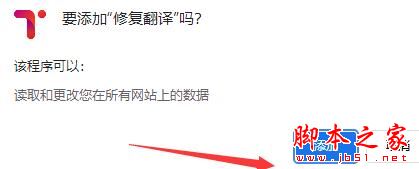
5.用户这时候只需要点击添加按钮就可以把该离线Chrome插件安装到谷歌浏览器中去,安装成功以后该插件会立即显示在浏览器右上角(如果有插件按钮的话),如果没有插件按钮的话,用户还可以通过Chrome扩展管理器找到已经安装的插件。
方法二:文件夹格式插件安装
1.首先用户点击谷歌浏览器右上角的自定义及控制按钮,在下拉框中选择设置。
2.在打开的谷歌浏览器的扩展管理器最左侧选择扩展程序。
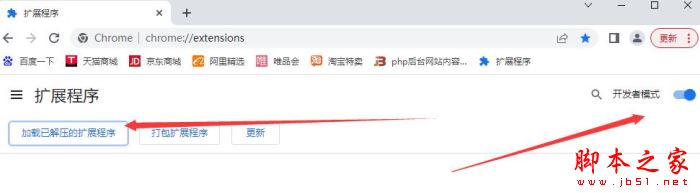
3.勾选开发者模式,点击加载已解压的扩展程序,将文件夹选择即可安装插件。
更详细的插件安装可以参考:超详细的Chrome 浏览器/浏览器插件安装教程(全方法) 一文解决


- 慈海养老
- 160
- 金舟桌面
- 手机聊天数据恢复
- 小宾视频工具箱
- 轻心浏览器
- 小匠串口工具
- 微pe工具箱
- 商跃海报设计制作软件PSD模板
- 旋风批量打印
- Brick Mover
- 天天红包
- 汽车交易宝
- 荣耀手机助理
- 装机助理
- 打卡宝
- 宏地智慧商砼
- 同城鲁班师傅端
- 老照片修复大全
- PDF小秘
- EOS Utility
- obs插件中心
- Location
- 一键锁屏
- 小马模拟器
- 空闲金字塔大亨app for android v3.0 安卓版
- 天天找茬挑战app for android v1.0 安卓版
- 合并战空闲塔防app for android v0.5.6 安卓版
- 死亡岛2全任务通关存档 免费版
- 生化危机4重制版苍白骑士替换手炮MOD 免费版
- 生化危机4重制版动态武器配置文件MOD 免费版
- 赛博朋克2077跳过加载MOD 免费版
- 喜乐棋牌平台app for android v6.1.1 最新版
- 棋乐棋牌老版本app for android v4.6.0 最新版
- AI少女金发水手服美少女MOD(气质十足) 免费版
- 榕树下的秘密/百部原创儿童文学丛书
- 实名制天堂/百部原创儿童文学丛书
- 将醒
- 人力资源管理(第4版21世纪高等院校人力资源管理精品教材)
- 西藏干部金融知识读本
- 中国上市公司投资特征研究
- 怎样当好猪场饲养员
- 陈寅恪和他的同时代人
- 跨地域犯罪的程序法规制
- 公民社会与启蒙精神(精)
- 黄石 第二季
- 破冰行动
- 山河月明
- 海洋之城
- 十二传说
- 铁探
- 鹤唳华亭
- 风华往事
- 我们都要好好的
- 必胜大丈夫